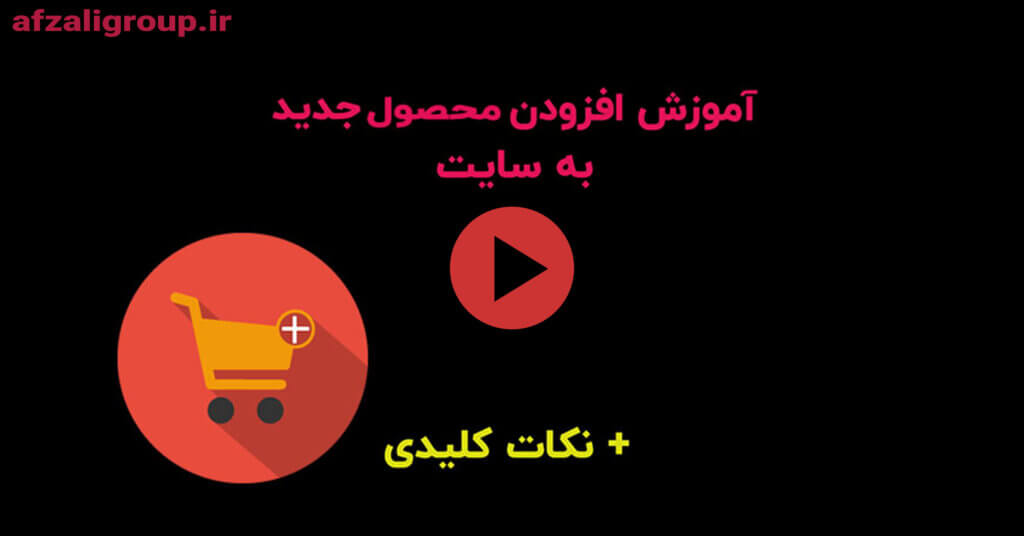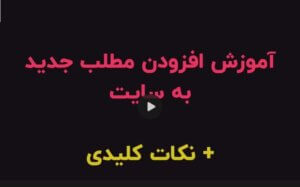اولین گام برای اینکه بتوانید فروش اینترنتی خود را آغاز کنید، آماده کردن محصولاتتان و اضافه کردن آنها به سایت است. در سایت شما علاوه بر اضافه کردن محصول فیزیکی میتوانید محصولات دانلودی و مجازی را نیز اضافه کنید. در این ویدیوی آموزش افزودن محصول جدید به سایت، بهطور کامل آن را توضیح دادهایم.
آموزش افزودن محصول جدید به سایت
برای اضافه کردن محصول جدید به سایت از قسمت پنل مدیریت به منوی محصولات و زیرمجموعه آن افزودن جدید مراجعه کنید. بعد صفحه مربوط به افزودن محصول برای شما باز میشود.
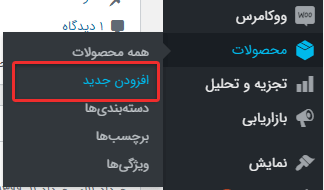
اولین فیلدی که باید برای اضافه کردن محصول وارد کنید فیلد عنوان محصول است.
نکته) هیچوقت برای محصول عنوان کوتاه انتخاب نکنید چون تأثیر منفی در سئو سایت شما دارد. برای آنکه عنوان طولانی تر شود ویژگیها و برند محصول را ذکر کنید.
نکته) در عنوان محصول از کلمات کلیدی استفاده کنید, منظور همان کلماتی است که در گوگل بیشتر سرچ میشود.
در قسمت زیر عنوان محصول میتوانید توضیحات محصول را اضافه کنید. توجه کنید که توضیحات محصول به ۲ قسمت توضیحات مختصر: یعنی همانی که کنار تصویر محصول نمایش داده میشود و توضیحات کامل: همان متن طولانی که زیر تصویر محصول قرارگرفته است میباشد.
آموزش اضافه کردن تصاویر کالا و محصولات به سایت
شما میتوانید برای اضافه کردن تصویر یا ویدیو به توضیحات محصول روی دکمه افزودن پرونده چندرسانهای کلیک کنید.
برای اضافه کردن تصویر اصلی محصول باید از سایدبار کناری گزینه گزینش نگاره محصول را انتخاب کنید. برای افزودن گالری تصاویر محصول هم باید روی افزودن گالری تصاویر محصول کلیک کنید و پس از آپلود تصاویر با نگهداشتن کلید CTRL روی کیبورد و انتخاب تصاویر با کلیک ماوس تصاویر را بهصورت دستهجمعی به گالری اضافه کنید.
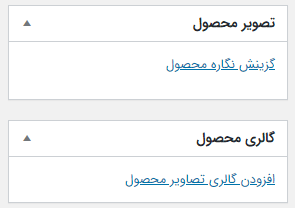
در قسمت پایین توضیحات، یک باکسی بهعنوان اطلاعات محصول وجود دارد در این قسمت شما میتوانید قیمت محصول و قیمت فروش ویژه (قیمت تخفیفدار) را وارد کنید.
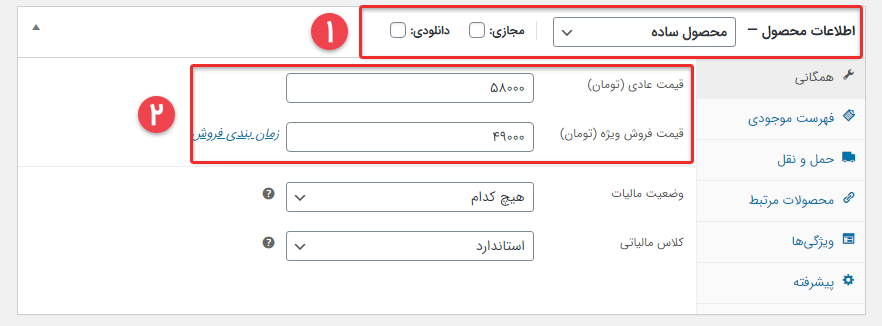
نکته) برای محصولات دانلودی نیاز است که شما تیک گزینه دانلودی را بزنید. با انجام این کار پس از اضافه کردن محصول جدید به سایت وقتیکه مشتری خرید را انجام دهد بهمحض پرداخت لینک دانلود برای او نمایش داده خواهد شد. (در کادر قرمز شماره1 مشخص شده)
نکته) اگر محصول شما نیاز به ارسال فیزیکی ندارد باید تیک گزینه مجازی را بزنید. در این صورت موقع تکمیل سفارش نیازی به واردکردن آدرس نیست. البته در محصولات دانلودی هم نیز مشتری میتواند بدون واردکردن آدرس خرید را انجام دهد.
توجه کنید که فعال کردن تیک محصولات مجازی بیشتر برای فروش خدمات کاربرد دارد.
برای فروش کالا و محصولات فیزیکی نوع محصول را باید «محصول ساده» انتخاب کنیم. پس دیگر نیازی نیست که تیک گزینههای مجازی و دانلودی را بزنیم چون گزینه حملونقل غیرفعال خواهد شد.
افزودن محصول دانلودی به سایت
وقتی شما گزینه دانلود را فعال میکنید یک قسمت جدید برای شما ایجاد میشود که میتوانید با زدن دکمه افزودن فایل، فایل موردنظر را انتخاب کنید. همانطور که قبلاً هم گفتیم بهمحض پرداخت این فایل برای مشتری قابلدسترس خواهد بود.
گزینه بعدی محدودیت دانلود است. یعنی یک کاربر چند بار میتواند این فایل را دانلود کند. اگر این فیلد را خالی بگذارید لود فایل بدون محدودیت میشود و کاربر هرچند بار که خواست میتواند آن را دانلود کند.
گزینه بعدی انقضای دانلود است با کلیک بر روی این گزینه، تقویمی باز میشود که شما میتوانید زمان انقضای دانلود را انتخاب کنید.
تب بعدی فهرست موجودی است در این بخش شما میتوانید شناسه محصول خود را وارد کنید که باعث میشود کار انبارداری محصول راحتتر شود. بعد با فعال کردن تیک گزینه موجودی انبار بخش مدیریت انبار برای شما فعال میشود. فیلد بعدی هم تعداد موجودی انبار است که در این بخش شما تعداد کالاهایی که در انبار موجود دارید را وارد میکنید.
وقتیکه شما اجازه پیشفروش محصول را فعال کنید زمانی که محصول شما موجود نبود هم مشتری امکان دارد محصول را پیشخرید کند.
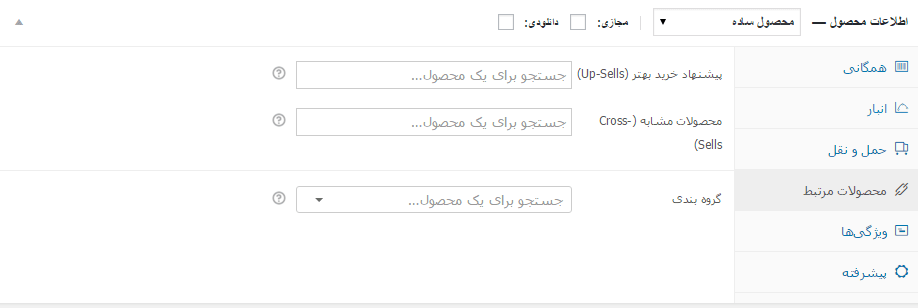
تب بعدی محصولات مرتبط است که به شما این امکان را میدهد تا محصولاتی که با این محصول مرتبط هستند را نمایش دهید البته تمام سایتهایی که توسط گروه طراحی سایت و دیجیتال مارکتینگ افضلی طراحی میشوند این امکان را دارند که بهطور خودکار محصولات مرتبط را نشان دهد. با اضافه کردن محصول دلخواه خودتان در بخش محصولات مرتبط میتوانید پیشنهادات فروش خود را شخصیسازی کنید. شیوه اضافه کردن هم به این صورت است که شما قسمتی از آن محصولی را که میخواهید اضافه کنید در این کادر سرچ میکنید. و بعد آن را انتخاب کردید و اضافه میشود.
افزودن محصول فیزیکی به سایت
در ویدیوی آموزشی بالای صفحه ما هر دو مورد افزودن محصول فیزیکی و افزودن محصول دانلودی را آموزش دادهایم. در این متن هم مهمترین نکات افزودن محصول جدید به سایت را مرور میکنیم.
برای افزودن محصولات فیزیکی سایر موارد مثل افزودن محصولات دانلودی است. اما برای محصولات فیزیکی یک طبقه جدید بهعنوان «حملونقل» وجود دارد. در این بخش شما میتوانید وزن محصول را وارد کنید. علاوه بر این شما میتوانید ابعاد محصول را به ترتیب طول عرض و ارتفاع وارد نمایید.
گزینه بعدی این بخش هم کلاس حملونقل است که اگر شما قبلاً آن را در سایت تعریف کردهاید باید گزینه موردنظر را انتخاب کنید در غیر این صورت گزینه پیشفرض مناسب است.
حتماً سعی کنیم موقع انتخاب دسته بندی محصولات نزدیکترین و مناسبترین دست را برای آن انتخاب کنید اگر دسته از قبل وجود نداشت میتوانید دسته بندی جدیدی برای محصول مورد نظر اضافه کنید.
برای آنکه محصول شما در سایت قرار بگیرد بعد از آن که اطلاعات مورد نیاز را به طور کامل وارد کردید روی گزینه انتشار کلیک کنید تا محصول در سایت قرار بگیرد.
برای آنکه بتوانید محتوای جذابتری برای توضیحات محصول خود تولید کنید، مقاله آموزش تولید محتوا در کمترین زمان را مطالعه کنید. در این مقاله آموزش تولید محتوا ما تکنیکهایی را به شما آموزش می دهیم که میتوانید محتوای ارزشمندتری تولید کنید که باعث افزایش فروش شما میشود.